Spørsmål
Problem: Hvordan fikse QtWebEngineProcess.exe-prosessen som tar for mange ressurser?
Hei folkens. Jeg har nylig lagt merke til at datamaskinen min kjører høyere og viftene snurrer raskere. For å finne ut hva som forårsaker det, åpnet jeg Oppgavebehandling og så en prosess kalt QtWebEngineProcess.exe kjøre. I noen tilfeller kan jeg se flere tilfeller av at den kjører og tar opptil 200 MB RAM og 20 % CPU mens jeg ikke en gang gjør noe med datamaskinen min. Hvordan er det mulig? Er det en slags feil? Og hva er prosessen for? Vennligst hjelp meg!
Løst svar
QtWebEngineProcess.exe-prosessen er vanligvis relatert til Origin-spillplattformen utviklet av Electronic Arts[1] som ligner på Steam. Brukere kan kjøpe, laste ned, installere og oppdatere spill, lagre spillfremgang, administrere brukerprofilen, streame via Twitch TV og til og med dele et spillbibliotek med nettsteder som Xbox Live,[2] Facebook, PlayStation Network og lignende. For å bruke denne plattformen, må spillere laste ned Origin-klienten tilgjengelig på den offisielle nettsiden.
Akkurat som mange andre applikasjoner, presenterer Origin oppdateringer for å forbedre stabiliteten, sikkerheten, forbedret konfigurasjon og andre faktorer. Imidlertid kan en av disse oppdateringene bringe QtWebEngineProcess.exe til systemet som noen ganger forårsaker en høy mengde CUP brukt. I følge noen brukere bruker den nesten samme mengde ressurser som Origin.exe uten å gjøre noe.
Noen brukere tilbød seg å stenge klienten som kjører i bakgrunnen. Det er imidlertid ikke svaret på problemet, siden hvis spillet blir lansert, vil datamaskinressursene hoppe enda mer opp og redusere hastigheten på datamaskinen. Derfor har teamet vårt samlet noen få løsninger for dette problemet, og forhåpentligvis kan du finne en måte å fikse QtWebEngineProcess.exe som tar for mange ressurser.
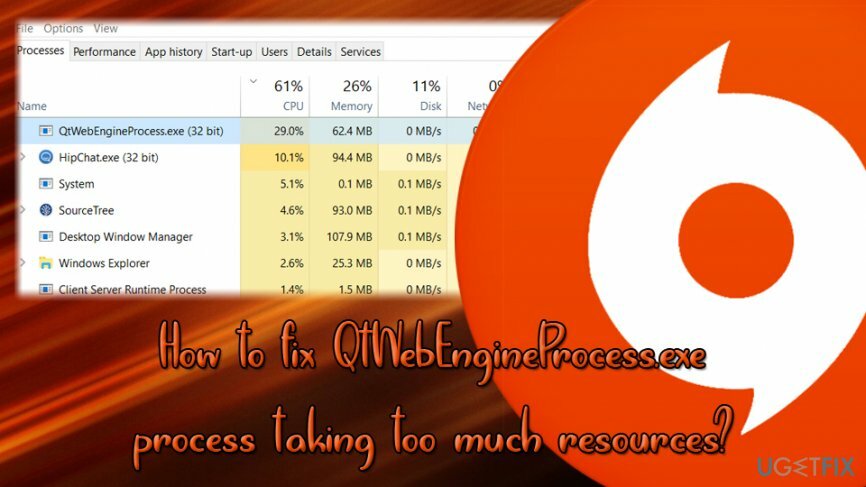
Alternativt kan QtWebEngineProcess.exe-prosessen være relatert til Ring Central, BitLord, Steam, Glyph, PlayTV,[3] programmer eller enkelte nettlesere. Filen er digitalt signert av DropBox.
I dette tilfellet bringer Qtwebengineprocess.exe-prosessen opp feil som varsler om skadet eller muligens skadelig fil:
- QtWebEngineProcess.exe-applikasjonsfeil.
- QtWebEngineProcess.exe har fått et problem og må lukkes. Vi beklager ubeleiligheten.
- Kan ikke finne QtWebEngineProcess.exe.
- Feil ved start av programmet: QtWebEngineProcess.exe.
- QtWebEngineProcess.exe mislyktes.
- QtWebEngineProcess.exe er ikke et gyldig Win32-program.
Metoder for å fikse Qtwebengineprocess.exe-problemet
For å reparere skadet system, må du kjøpe den lisensierte versjonen av Reimage Reimage.
Fordi det er en kjørbar fil, foreslår vi at du skanner enheten med ReimageMac vaskemaskin X9 for å sikre at den ikke misbrukes av skadelig programvare, inkludert trojanere, bakdører, løsepengeprogramvare, rootkits,[4] spyware, ormer, etc. Vi foreslår denne prosedyren i utgangspunktet fordi skadelig programvare har en tendens til å bruke navnene på legitime prosesser for å skjule seg som en legitim systemkomponent. Du bør være ekstremt mistenksom hvis den kjørbare filen er plassert i C:\\Windows\\ eller C:\\Windows\\System32, og ikke i C:\\Program Files. Hvis svindelen kom opp rent, følg metodene som er presentert nedenfor.
Installer Origin eller andre relaterte applikasjoner på nytt
For å reparere skadet system, må du kjøpe den lisensierte versjonen av Reimage Reimage.
I tilfelle den økte CPU-bruken kommer fra en korrupt nedlasting av Origin eller patchen, anbefaler vi å avinstallere og deretter installere programmet på nytt (gjør det samme hvis et annet program bruker filen):
- Høyreklikk på Start knappen og velg Innstillinger
- Gå til Apper > Apper og funksjoner
- Rull ned og finn Opprinnelse App i listen
- Klikk på den og trykk Avinstaller
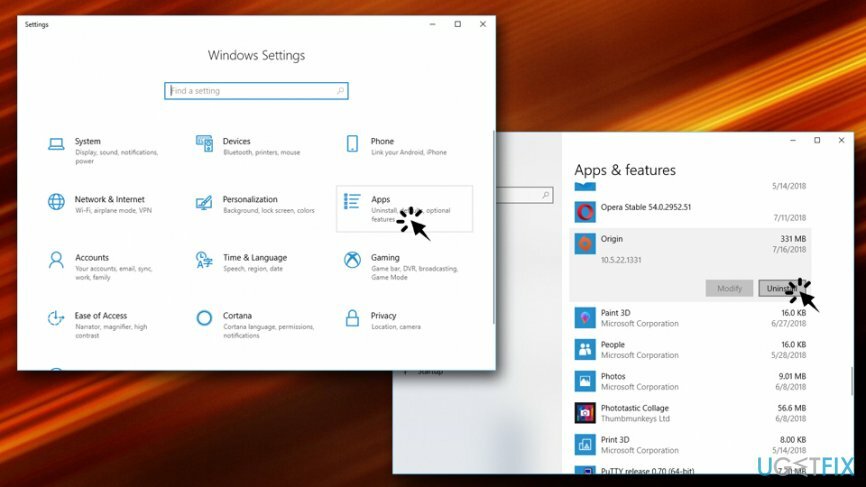
- Gå deretter til den offisielle nettsiden, Last ned og installer klienten igjen
Kjør systemfilkontroll
For å reparere skadet system, må du kjøpe den lisensierte versjonen av Reimage Reimage.
SFK (System File Checker) er et flott verktøy for å fikse mange Windows-relaterte problemer, som å fikse korrupte eller manglende filer. Følg disse trinnene:
- Skriv inn Ledeteksten inn i søkefeltet
- Høyreklikk på søkeresultatene og velg Kjør som administrator
- Når Brukerkonto-kontroll dukker opp, klikk Ja
- Skriv deretter inn sfc /scannow inn i ledetekst-vinduet og trykk Tast inn
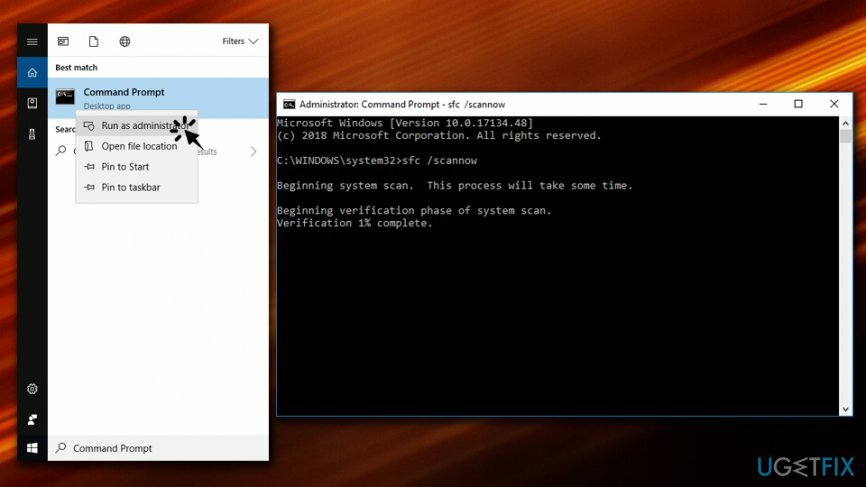
- Vent til skanningen er fullført. Windows vil finne og reparere alle problemer automatisk
Bruk DISM Scan for å fikse QtWebEngineProcess.exe-feil
For å reparere skadet system, må du kjøpe den lisensierte versjonen av Reimage Reimage.
- Åpen Administrator: Ledetekst som forklart ovenfor
- Skriv inn følgende: DISM /Online /Cleanup-Image /RestoreHealth og trykk Tast inn
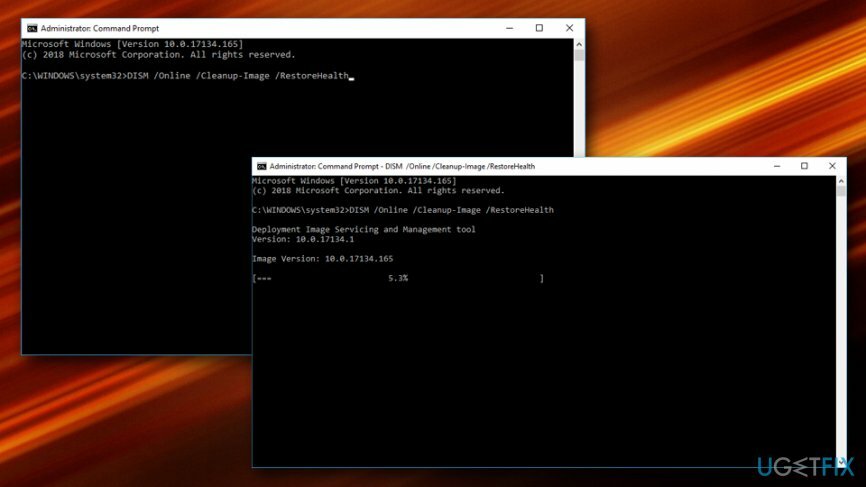
- Vent til skanningen er fullført og se om problemet vedvarer
Stopp QtWebEngineProcess.exe-prosessen
For å reparere skadet system, må du kjøpe den lisensierte versjonen av Reimage Reimage.
Du kan bruke Task Manager eller systemovervåkingsprogram som gir informasjon om prosesser som kjører i bakgrunnen. Du kan også angi bruken av datamaskinressurser som CPU, ved å bruke disse funksjonene.
- Start Oppgavebehandling og finne QtWebEngineProcess.exe prosess.
-
Høyreklikk på den og velg Avslutt oppgaven.
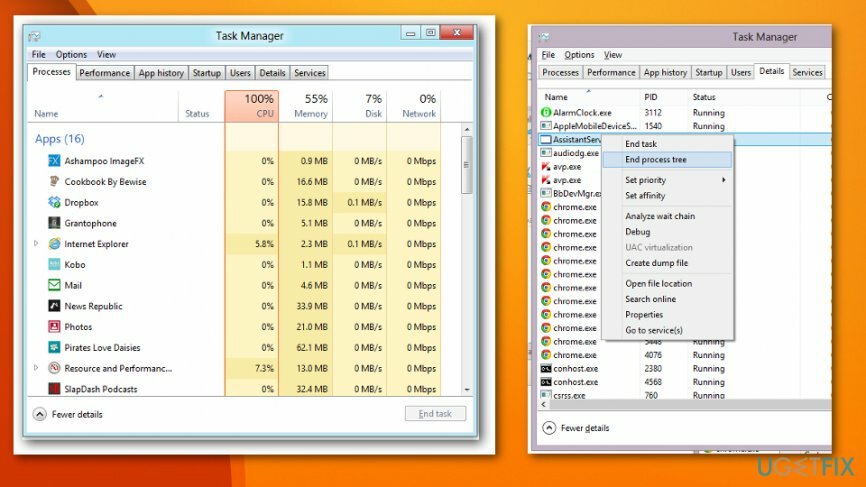
Du kan også finne ut hvilken programvare som bruker denne filen og forårsaker problemer på systemet.
- Høyreklikk de QtWebEngineProcess.exe i Oppgavebehandling og velg Åpne fil plassering.
- Finn ut om programvaren er legitim og viktig. Hvis prosessen er knyttet til et Windows OS-program, bør du beholde det på enheten.
Bruk Windows Systemgjenoppretting
For å reparere skadet system, må du kjøpe den lisensierte versjonen av Reimage Reimage.
Du kan bruke denne Windows OS-funksjonen til å angre de siste endringene og gjenopprette operativsystemet til en tidligere tilstand.
- Klikk på Start knapp.
- Finn eller søk etter Systemgjenoppretting.
- Skriv inn administrasjonspassordet om nødvendig.
- Velg gjenopprettingspunktet og følg prosessen.
Oppdater drivere på din PC
For å reparere skadet system, må du kjøpe den lisensierte versjonen av Reimage Reimage.
Problemet med kjørbare filer kan være forårsaket av utdaterte drivere eller programvare, så du må kanskje se etter mulige oppdateringer og problemet med QtWebEngineProcess.exe-feil kan forsvinne.
- Du kan bruke driveroppdateringsverktøy som indikerer alle utdaterte drivere og oppdatere dem ved forekomsten.
- Du kan også se etter oppdateringer manuelt for hver enkelt, men denne metoden tar tid, og å installere en dårlig driver kan forårsake flere problemer.
Installer Windows-oppdateringer
For å reparere skadet system, må du kjøpe den lisensierte versjonen av Reimage Reimage.
Microsoft oppdaterer stadig Windows-systemer og siden QtWebEngineProcess.exe kan være assosiert med OS-programmer bør du finne tilgjengelige oppdateringer og installere dem som en løsning for å løse problemet utgave.
- Klikk på Start knapp.
- Tast inn Oppdater til en søkeboks og trykk Enter.
- Når Windows Update-dialogen vinduer vises, det viser om det er noen tilgjengelig.
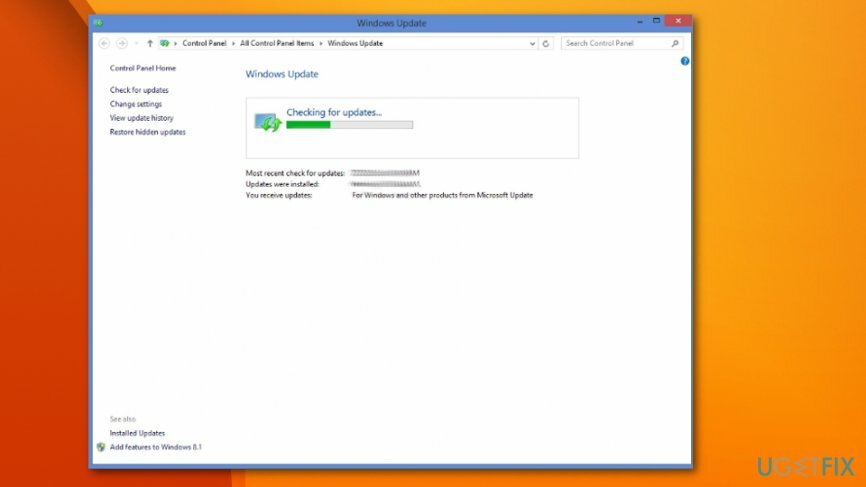
- Hvis det er nylige oppdateringer, klikk Installer oppdateringer og fortsett med installasjonen.
Reparer feilene dine automatisk
ugetfix.com-teamet prøver å gjøre sitt beste for å hjelpe brukere med å finne de beste løsningene for å eliminere feilene deres. Hvis du ikke ønsker å slite med manuelle reparasjonsteknikker, vennligst bruk den automatiske programvaren. Alle anbefalte produkter er testet og godkjent av våre fagfolk. Verktøy som du kan bruke for å fikse feilen, er oppført nedenfor:
By på
gjør det nå!
Last ned FixLykke
Garanti
gjør det nå!
Last ned FixLykke
Garanti
Hvis du ikke klarte å fikse feilen ved å bruke Reimage, kontakt supportteamet vårt for å få hjelp. Vennligst gi oss beskjed om alle detaljer du mener vi bør vite om problemet ditt.
Denne patenterte reparasjonsprosessen bruker en database med 25 millioner komponenter som kan erstatte enhver skadet eller manglende fil på brukerens datamaskin.
For å reparere skadet system, må du kjøpe den lisensierte versjonen av Reimage verktøy for fjerning av skadelig programvare.

For å være helt anonym og forhindre at ISP og regjeringen fra å spionere på deg, bør du ansette Privat internettilgang VPN. Det vil tillate deg å koble til internett mens du er helt anonym ved å kryptere all informasjon, forhindre sporere, annonser, samt skadelig innhold. Det viktigste er at du stopper de ulovlige overvåkingsaktivitetene som NSA og andre statlige institusjoner utfører bak ryggen din.
Uforutsette omstendigheter kan oppstå når som helst mens du bruker datamaskinen: den kan slå seg av på grunn av strømbrudd, a Blue Screen of Death (BSoD) kan forekomme, eller tilfeldige Windows-oppdateringer kan maskinen når du var borte for et par minutter. Som et resultat kan skolearbeid, viktige dokumenter og andre data gå tapt. Til gjenopprette tapte filer, kan du bruke Data Recovery Pro – den søker gjennom kopier av filer som fortsatt er tilgjengelige på harddisken og henter dem raskt.